在日常生活中,我们经常连接各种WiFi网络来上网,但是随着时间的推移,我们可能会忘记曾经连接过的WiFi密码,而对于小米手机用户来说,可以通过查看手机的连接记录来快速找回曾经连接过的WiFi密码。通过这种方法,我们可以方便地管理和维护我们手机连接过的WiFi网络,确保我们可以随时连接到我们需要的网络。这种简单而有效的方法让我们省去了不必要的麻烦和困扰,让我们的网络连接更加便利和顺畅。
小米手机连接过的WiFi密码怎样查看
方法如下:
1.点击手机桌面的设置项。
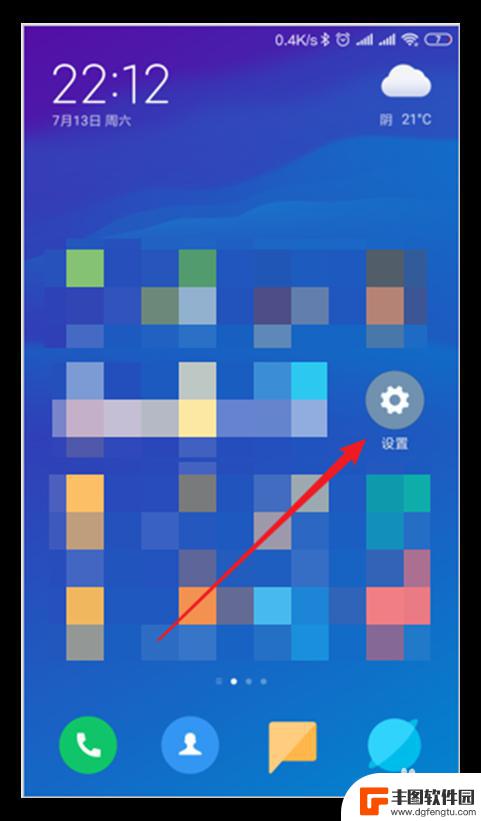
2.进入设置页面点击WLAN。
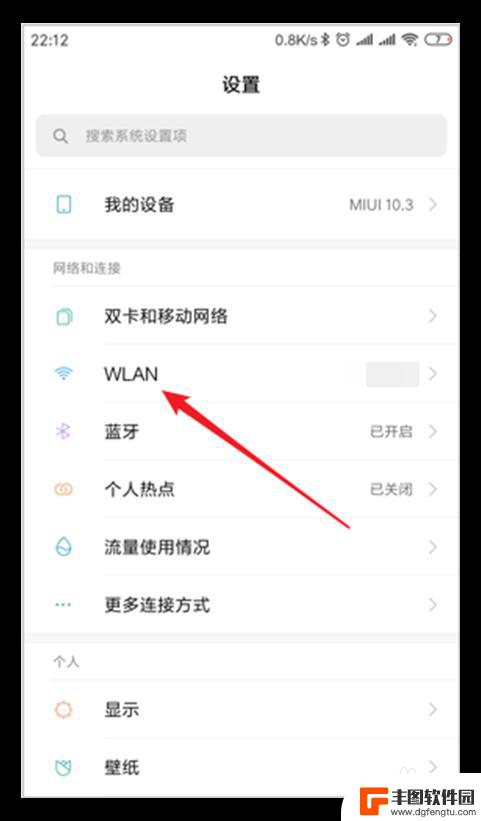
3.点击已连接了的WiFi名称之下的点击分享密码。
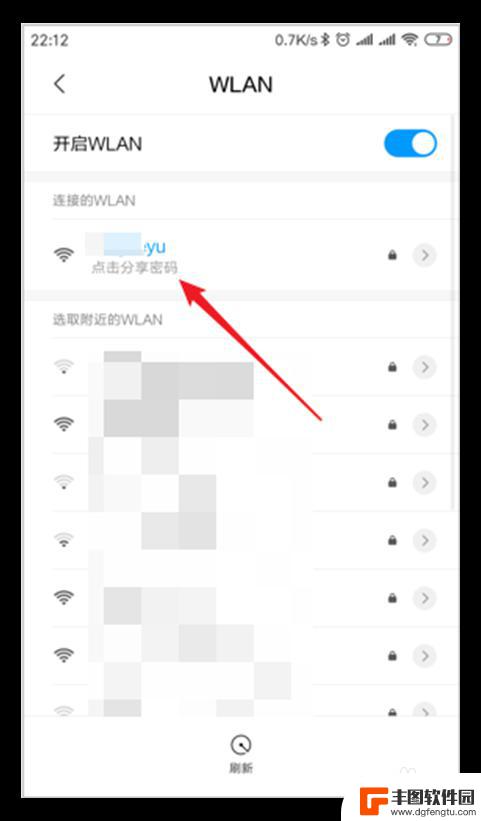
4.则出现一个二维码,WiFi信息即记录在该二维码中。将该页面进行截屏保存到手机中。
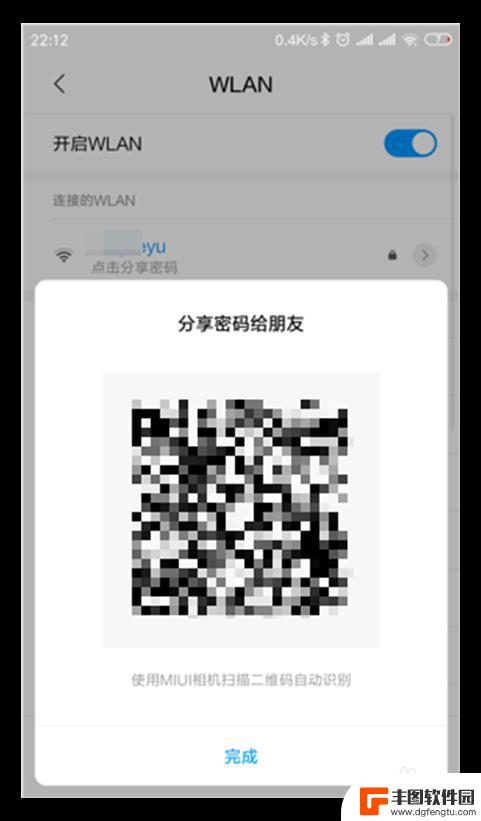
5.截屏完成后,点击手机自带的扫一扫工具。
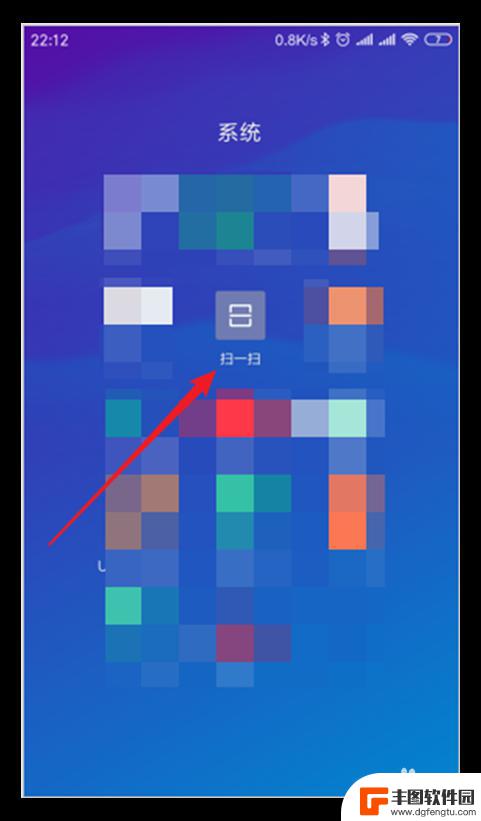
6.进入扫一扫后,点击扫描图片。
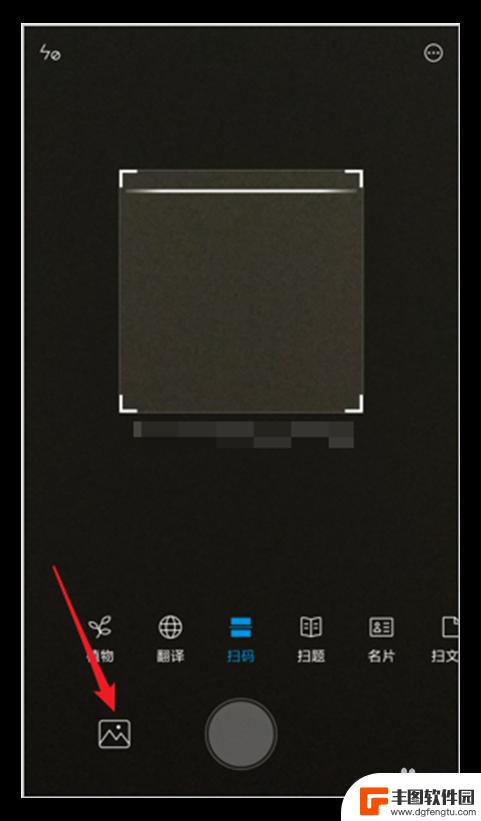
7.然后在图片列表中点击截屏相册。
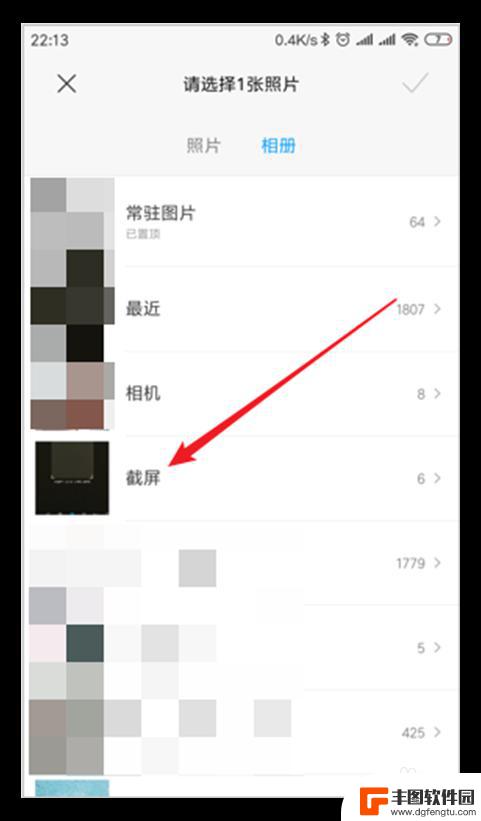
8.然后选择之前WiFi二维码的截屏图片。
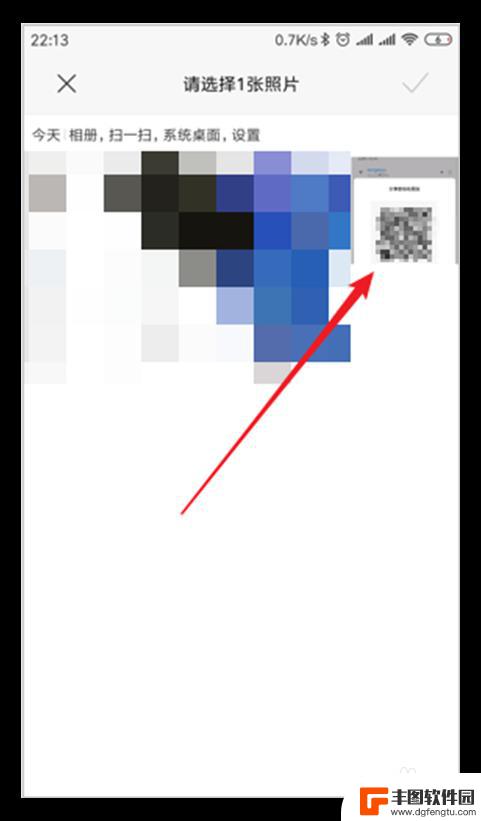
9.然后就可以扫描出二维码中记录的WiFi名称和密码,但是密码是被隐藏了的。
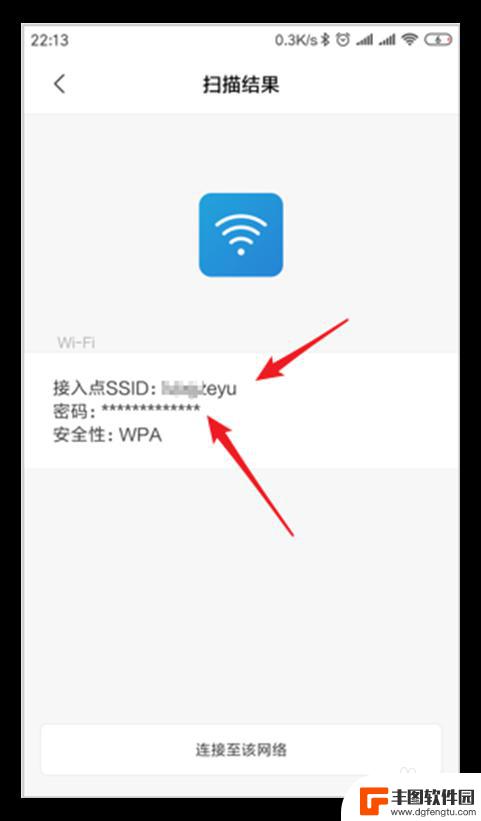
10.点击扫描结果中的密码文字栏,星号即可切换成密码文字。这样,这个WiFi的密码就可以看到了。
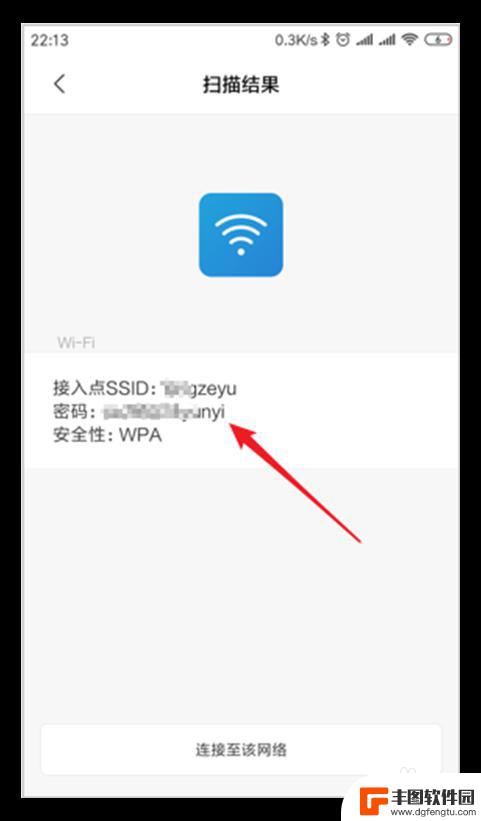
11.本文是在MIUI 10.3.1.0操作系统下演示的,不同的系统版本可能在操作界面上有所区别。可参考本文操作。

以上就是小米手机查看连接过的wifi历史及密码的全部内容,有遇到相同问题的用户可参考本文中介绍的步骤来进行修复,希望能够对大家有所帮助。
相关教程
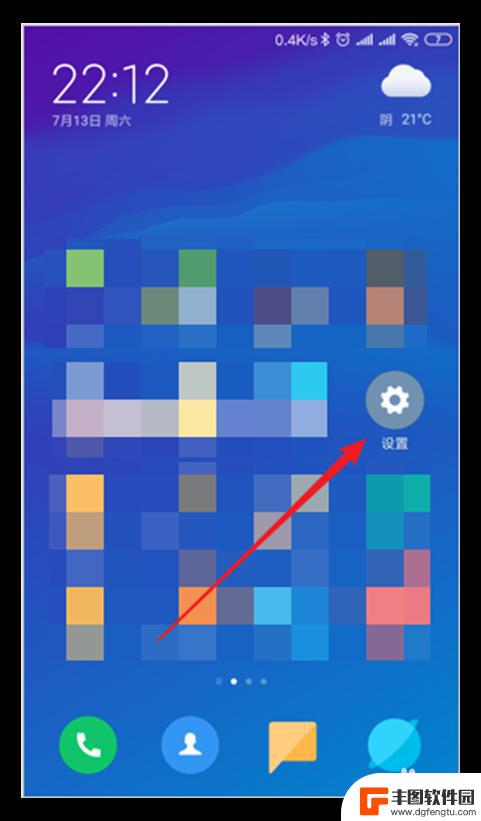
如何查看小米手机wifi密码 小米手机如何查看已连接WiFi密码
在日常生活中,我们经常需要连接WiFi网络进行上网,有时候我们可能会忘记已连接WiFi的密码,对于使用小米手机的用户来说,如何查看已连接WiFi密码成了一个比较常见的问题。小米...
2024-04-04 12:38:25
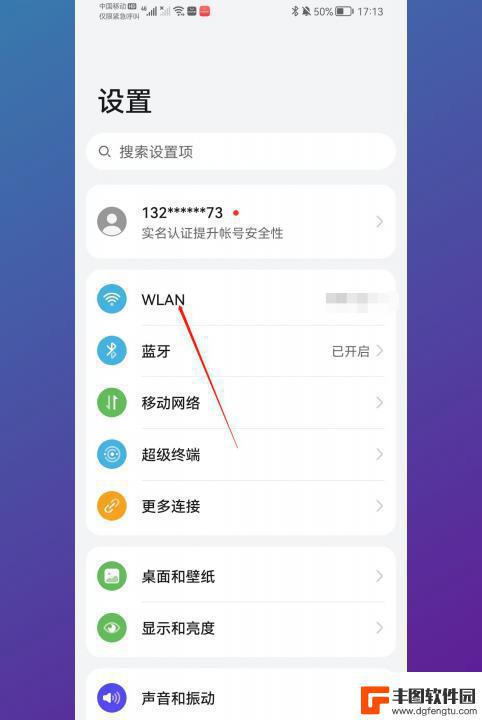
自家的wifi密码怎么查看 如何查看电脑上连接的WiFi密码
在日常生活中,我们经常会遇到需要查看自家WiFi密码或者电脑上连接的WiFi密码的情况,无论是忘记了自家WiFi的密码,还是想要在电脑上连接其他WiFi时需要输入密码,掌握这些...
2024-01-11 11:37:00

怎么知道无线密码手机上怎么看 如何在手机上查看WiFi密码
在日常生活中,我们经常会遇到需要连接WiFi网络的情况,但是很多时候我们却忘记了WiFi密码,当我们需要在手机上连接WiFi而又不知道密码时,该怎么办呢?其实在手机上查看WiF...
2024-05-18 09:23:41
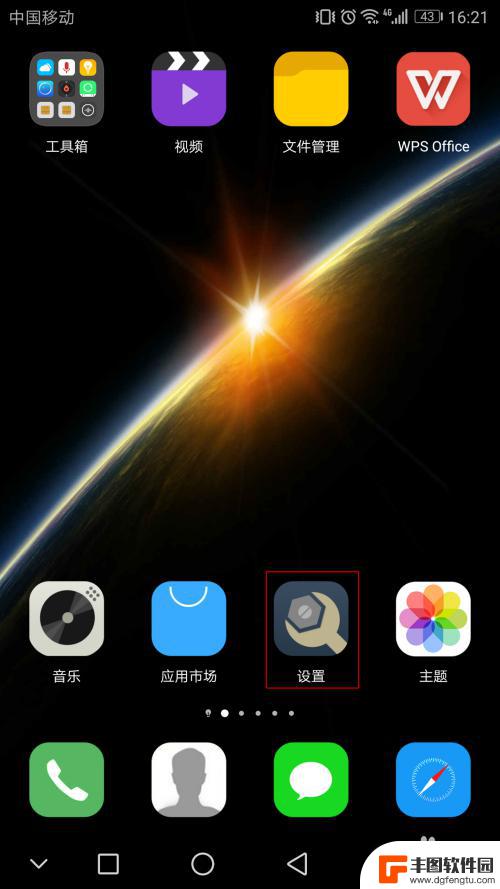
手机连上的wifi怎么看密码 怎样查看手机已连接的wifi的密码
手机连上的wifi怎么看密码,随着智能手机的普及,我们越来越依赖于手机的各种功能,其中连接Wi-Fi网络是我们日常使用手机的重要一环,有时我们会忘记已经连接的Wi-Fi密码,或...
2023-10-15 08:39:04
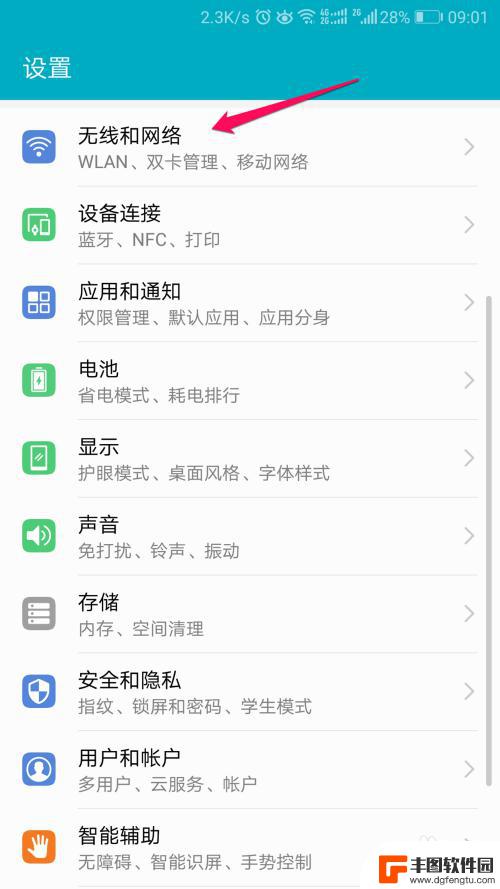
如何查看手机wifi密码安卓 手机WiFi密码查看方法
如何查看手机wifi密码安卓,在现代社会中,手机已经成为我们生活中不可或缺的一部分,而在使用手机的过程中,经常会遇到需要连接WiFi的情况。有时我们会忘记自己家里WiFi的密码...
2023-11-10 16:19:17
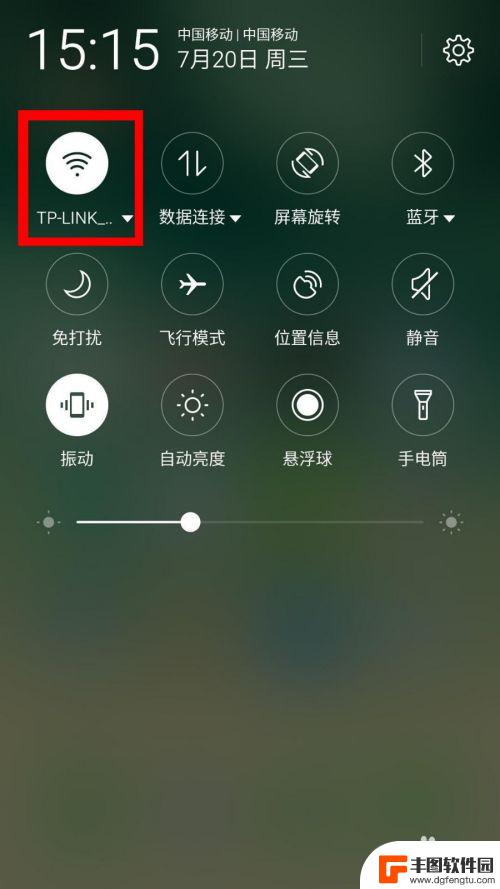
手机链接的wifi怎么能看到密码 手机连接WIFI后如何查看密码
当我们连接到一个陌生的Wifi网络时,有时候会忘记这个网络的密码,而在手机上又找不到密码的保存位置,那么在这种情况下,我们该如何查看已连接Wifi的密码呢?虽然手机通常不会直接...
2024-06-13 15:15:41

苹果手机电话怎么设置满屏显示 iPhone来电全屏显示怎么设置
苹果手机作为一款备受欢迎的智能手机,其来电全屏显示功能也备受用户青睐,想要设置苹果手机来电的全屏显示,只需进入手机设置中的电话选项,然后点击来电提醒进行相应设置即可。通过这一简...
2024-11-27 15:22:31

三星山寨手机怎么刷机 山寨手机刷机工具
在当今科技发展迅速的时代,手机已经成为人们生活中不可或缺的重要工具,市面上除了知名品牌的手机外,还存在着许多山寨手机,其中三星山寨手机尤为常见。对于一些用户来说,他们可能希望对...
2024-11-27 14:38:28
小编精选
苹果手机电话怎么设置满屏显示 iPhone来电全屏显示怎么设置
2024-11-27 15:22:31三星山寨手机怎么刷机 山寨手机刷机工具
2024-11-27 14:38:28怎么手机照片做表情 自己制作微信表情包的步骤
2024-11-27 13:32:58手机锁死怎么解开密码 手机屏幕锁住了怎样解锁
2024-11-27 11:17:23如何让手机与蓝牙耳机对接 手机无法连接蓝牙耳机怎么办
2024-11-27 10:28:54苹果手机怎么关闭听筒黑屏 苹果手机听筒遮住后出现黑屏怎么办
2024-11-27 09:29:48vivo手机如何更改字体大小 vivo手机系统字体大小修改步骤
2024-11-26 16:32:51手机上如何设置显示温度 手机屏幕如何显示天气和时间
2024-11-26 14:35:15手机流量为什么不能用 手机流量突然无法上网怎么办
2024-11-26 13:17:58手机屏幕白边如何去除黑边 华为手机屏幕上方显示黑色条纹怎么处理
2024-11-26 12:20:15热门应用